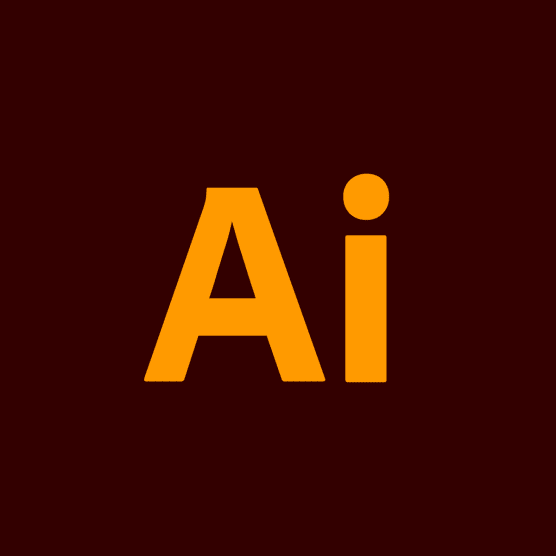Ilustradores, diseñadores y artistas usan Illustrator a menudo, pero para controlar perfectamente un programa es importante tener presentes los shortcuts. Estos atajos te ayudarán a desplazarte rápidamente por el teclado y la interfaz y aumentará tu productividad. Además Illustrator te permite añadir y personalizar métodos para que estos atajos se adapten a sus necesidades.
Estos son los shortcuts que todo aquel que trabaje con Illustrator debe saber, ¿los conoces todos?
Herramientas imprescindibles
Estos comando se activan solo con pulsar una letra, lo que permite ejecutarlos con rapidez.
- Cambiar tamaño: herramienta Free Transform (E) y herramienta Scale (S)
Estas dos herramientas son clave para cambiar el tamaño de los objetos seleccionados. La primera, Free Transform, te permite modificar las proporciones del objeto de modo que se distorsie con respecto a su forma original; mientras, Scale modifica su tamaño partiendo, a la vez, en el plano horizontal y en el plano vertical.
- Seleccionar: herramienta Direct Selection (A) y herramienta Selection (V)
La primera permite seleccionar puntos de ancla o segmentos de trazado individuales haciendo clic en ellos, o seleccionar un trazado o grupo entero haciendo clic en cualquier otra parte del elemento. También puede seleccionar uno o varios objetos de un grupo de objetos. El segundo permite seleccionar objetos y grupos haciendo clic sobre ellos o arrastrándolos. También puede seleccionar grupos incluidos en grupos y objetos contenidos en grupos.
- Herramienta Magic Wand: Y
Es como una varita mágica que selecciona automáticamenteobjetos del mismo color, grosor de trazo, color de trazo, opacidad o modo de fusión solo con hacer clic en un objeto.
- Herramienta Rotate: R
La rotación sirve para girar un objeto alrededor de un punto fijo. El punto de referencia por defecto es el punto central del objeto, para cambiar el punto de rotación solo tienes que hacer clic sobre el lugar donde quieres que esté el eje.
- Herramienta Live Paint Bucket: K
Es un medio intuitivo para crear dibujos con color y permite utilizar la amplia gama de herramientas de dibujo vectorial de Illustrator, pero trata todos los trazados del dibujo como si estuviesen en la misma superficie plana.
- Herramienta Pen: P
La herramienta Pluma es la más útil y versátil en el dibujo vectorial, ya que con ella puedes concretar exactamente dónde y cuántos puntos de ancla tendrá tu trazo, si son suavizados o vértices, y si los segmentos son rectos o curvos.
- Herramienta Hand: H
Es útil para mover la zona que se ve en la ventana de documento de tu diseño, al trabajar en conjunto con la herramienta zoom, el trabajo es mucho más fácil.
- Herramienta Paint Brush: B
Básicamente, la herramienta Pincel permite hacer clic y arrastrar para crear un trazo en el que se aplica un arte vectorial predefinido a los trazos que crees.
Atajos para acciones
Estos funcionan pulsando varias teclas a la vez, Comando en la versión iOs y Control en la versión Windows.
- Añadir capa: Cmd + L
Es una de las acciones más utilizadas, porque añadir capas es uno de los pasos imprescindibles cuando se usa Illustrator.
- Repetir la transformación de objetos en perspectiva: Cmd + D
Esta función permite repetir en el mismo objeto o en un objeto diferente una transformación que ya se ha realizado.
- Pegar delante (Cmd + F) y Pegar detrás (Cmd + B)
El primero sirve para pegar el objeto directamente delante del objeto seleccionado; el segundo para pegar el objeto directamente detrás de la selección.
- Agrupar: Cmd + G
Sirve para combinar varios objetos en un grupo para tratarlos como una unidad. Agrupar objetos es útil para que todos los objetos sufran las mismas modificaciones al mismo tiempo.
- Make a clipping mask: Cmd + 7
Una máscara de recorte es un objeto cuya forma enmascara otra ilustración de forma que solo se pueden ver las áreas están dentro de la forma, es decir, la ilustración se recorta con la forma de la máscara.
- Unir dos o más trazados: Cmd + J
Sirve para cuando los puntos de ancla no se superponen; añadir un segmento de línea hace que los trazados que desea unir se conecten. Al unir más de dos trazados, Illustrator busca primero los trazados con los puntos finales más cercanos y los une. Este proceso se puede repetir hasta que se unan todos los trazados.
- Revisar ortografía: Cmd + I
Acción imprescindible para que no se escape ningún fallo en el texto, revisará cada palabra y mostrará palabras incorrectas u otros posibles errores.
Si quieres conocer mejor todos los secretos de Illustrator, el Domestika Basics Introducción a Adobe Illustrator impartido por el ilustrador y diseñador Aarón Martínez, te ayudará a conocer y controlar el software desde cero y podrás llevar a la realidad tus proyectos vectoriales como un profesional.
También te puede interesar:
- Cómo vectorizar una imagen en Illustrator
- Cómo hacer un pincel efecto lápiz para bocetar en Photoshop
- 20 comandos esenciales que debes conocer en Adobe Photoshop